Kā iestatīt slēpto kursoru, ievadot datus operētājsistēmā Windows 10/11

Vai jūs kaitina situācija, kad peles rādītājs parādās teksta laukā, kamēr rakstāt?
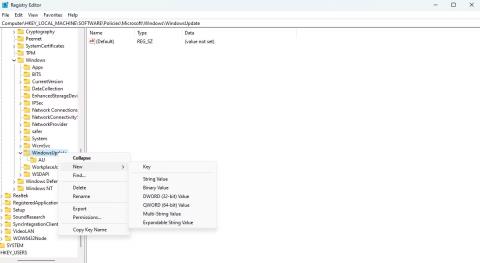
Jums ir jāatjaunina sistēma Windows, lai iegūtu jaunākos līdzekļus, drošības ielāpus un kļūdu labojumus. Tomēr dažreiz sistēma Windows var piemērot aizsardzības aizturēšanu, lai neļautu instalēt pieejamo līdzekļu atjauninājumu.
Bet kas īsti ir šī funkcija un kā to var izslēgt? Un vēl svarīgāk, vai ir droši izslēgt drošības aizturēšanas funkciju operētājsistēmā Windows? Šeit ir viss, kas jums jāzina.
Kas ir drošības aizturēšana?
Drošības aizturēšana ir Windows līdzeklis, kas neļauj ierīcei saņemt jaunus funkciju atjauninājumus. Tas tiek lietots atjaunināšanas pakalpojumam, ja Microsoft uzskata, ka pieejamais atjauninājums var negatīvi ietekmēt jūsu ierīci. Tas attiecas arī uz gadījumiem, kad atjauninājumā kaut kas noiet greizi un nav tūlītēja risinājuma.
Microsoft izmanto aizsardzību, lai nodrošinātu, ka, pārejot uz jaunu Windows versiju, jums ir bez kļūdām. Aizturēšana tiks automātiski atcelta, tiklīdz tiks atrasts un pārbaudīts labojums.
Nav noteikta laika, kad aizsardzība tiks noņemta no Windows Update klienta. Tas ir atkarīgs no laika, kas nepieciešams, lai izmeklētu un atrisinātu problēmu ar atjauninājumu.
Korporācija Microsoft piemēro aizsardzību tikai tām ierīcēm, kuras lejupielādē atjauninājumus no pakalpojuma Windows Update. Ja atjauninājumus pārvaldāt, izmantojot citus kanālus, piemēram, multivides iestatījumus vai Microsoft atjauninājumu katalogu, jums jāzina visas zināmās problēmas ar atjauninājumiem, kas var ietekmēt jūsu ierīci.
Varat pārbaudīt Windows Health informācijas paneli, lai uzzinātu par visām aktuālajām problēmām ar atjauninājumiem.
Vai ir iespējams atspējot Windows atjaunināšanas drošības aizturēšanu? Vai to darīt ir droši?
Nevajadzētu atspējot drošības aizturēšanu, jo tas var izraisīt saderības problēmas un BSOD kļūdas. Tomēr, ja esat pārliecināts, ka jūsu ierīce ir saderīga ar jauno funkciju atjauninājumu, varat atspējot drošības aizturēšanu, izmantojot reģistra redaktoru vai vietējās grupas politikas redaktoru.
1. Atspējojiet drošības aizturēšanu, izmantojot reģistra redaktoru
Ātrākais veids, kā izslēgt drošības aizturi un saņemt atjauninājumus, ir rediģēt Windows reģistru. Lūk, kā to izdarīt.
Brīdinājums : reģistra rediģēšana ir saistīta ar raksturīgiem riskiem, jo nepareiza rediģēšana var padarīt jūsu datoru nestabilu. Tāpēc pirms darbību turpināšanas noteikti dublējiet Windows reģistru un izveidojiet atjaunošanas punktu sistēmā Windows .
1. Nospiediet taustiņu kombināciju Win+R , lai atvērtu dialoglodziņu Palaist .
2. Meklēšanas joslā ierakstiet regedit un nospiediet taustiņu Enter.
3. Reģistra redaktorā dodieties uz šo vietu:
HKEY_LOCAL_MACHINE\SOFTWARE\Policies\Microsoft\Windows\WindowsUpdate4. Ar peles labo pogu noklikšķiniet uz WindowsUpdate taustiņa kreisajā sānjoslā, virziet kursoru virs Jauns un atlasiet DWORD (32 bitu) vērtība .
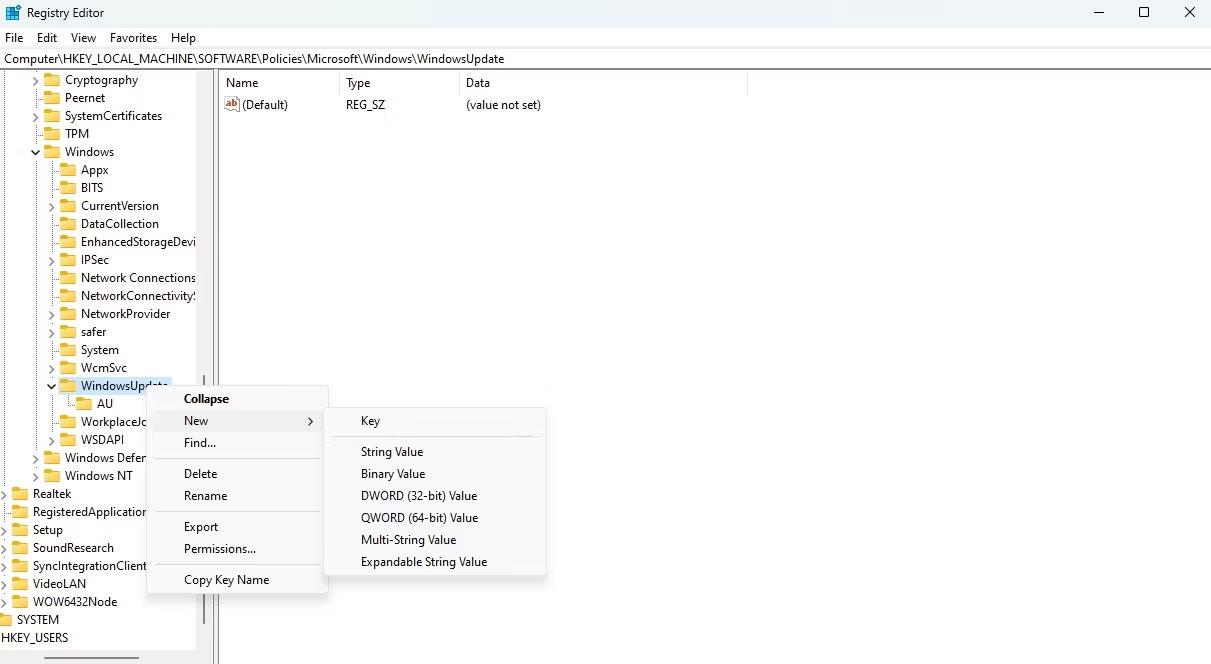
DWORD (32 bitu) vērtība reģistra redaktorā
5. Nosauciet virknes vērtību DisableWUfBSafeguards .
6. Veiciet dubultklikšķi uz DisableWUfBSafeguards virknes vērtības , laukā Vērtības dati ievadiet 1 un noklikšķiniet uz Labi.
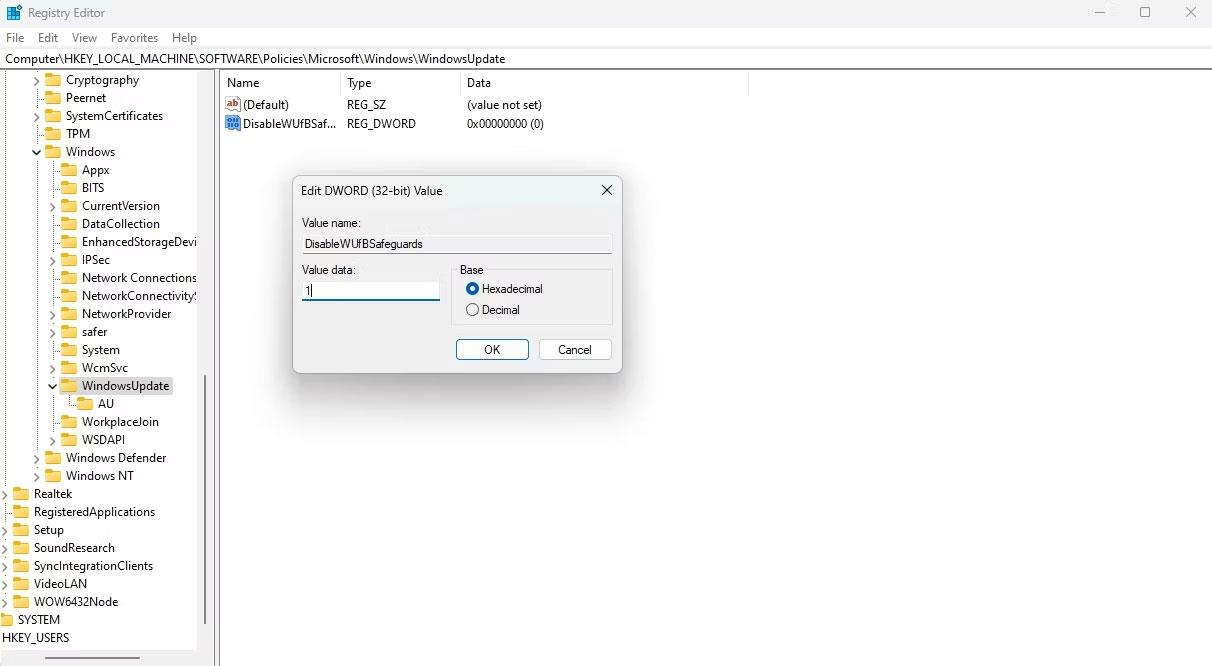
Vērtības datu lauks reģistra redaktorā
Restartējiet datoru, lai redzētu izmaiņas.
2. Atspējojiet drošības aizturēšanu, izmantojot vietējo grupas politikas redaktoru
Vietējais grupas politikas redaktors ir svarīgs rīks Windows politiku pārvaldībai. Varat to izmantot, lai piekļūtu un atspējotu drošības aizturēšanas politiku. Lūk, kā to izdarīt:
1. Atveriet dialoglodziņu Palaist.
2. Meklēšanas joslā ierakstiet gpedit.msc un nospiediet taustiņu Enter.
3. Vietējā grupas politikas redaktorā dodieties uz šo vietu:
Computer Configuration > Administrative Templates > Windows Components > Windows Update > Manage updates offered from Windows Update4. Labajā rūtī veiciet dubultklikšķi uz politikas Atspējot funkciju atjauninājumu aizsardzību .
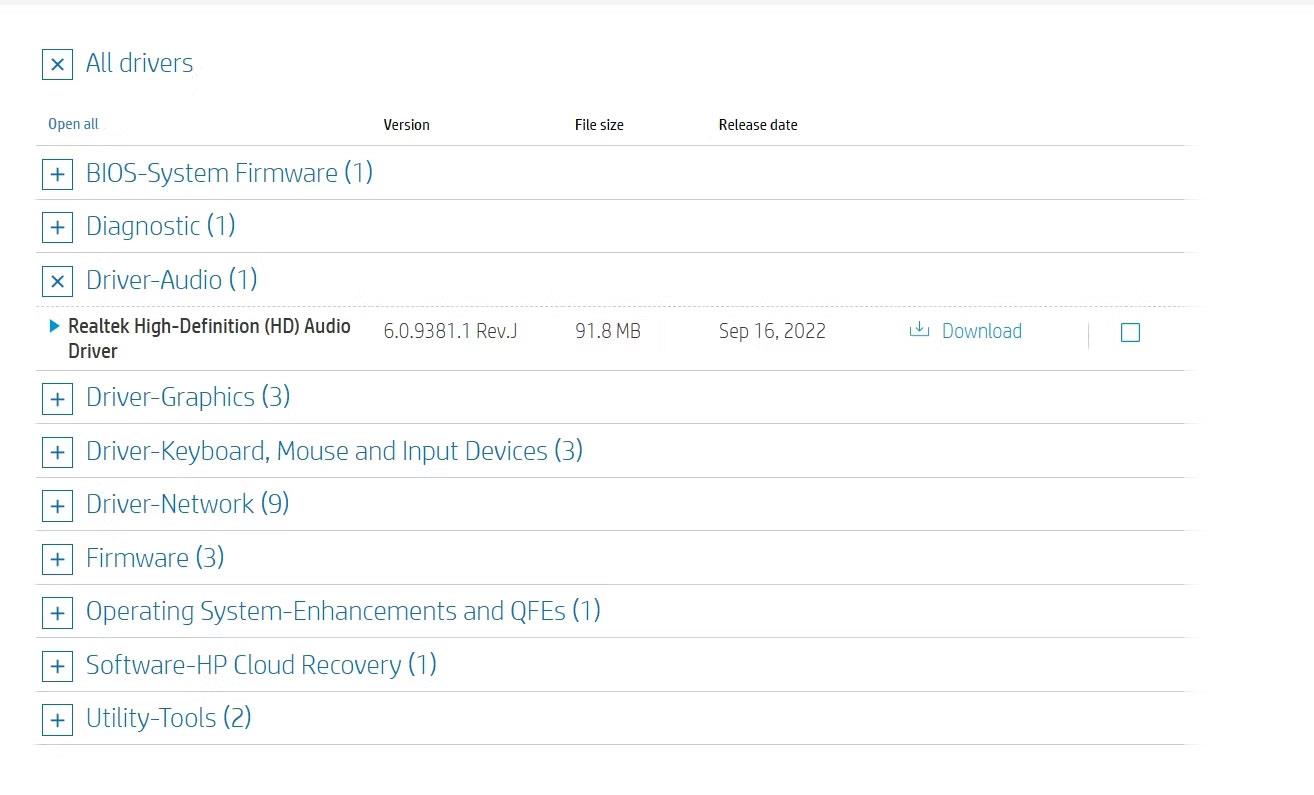
Vietējā grupas politikas redaktorā pārvaldiet atjauninājumus, kas tiek nodrošināti no Windows Update
5. Parādītajā logā Properties atlasiet opciju Iespējots .
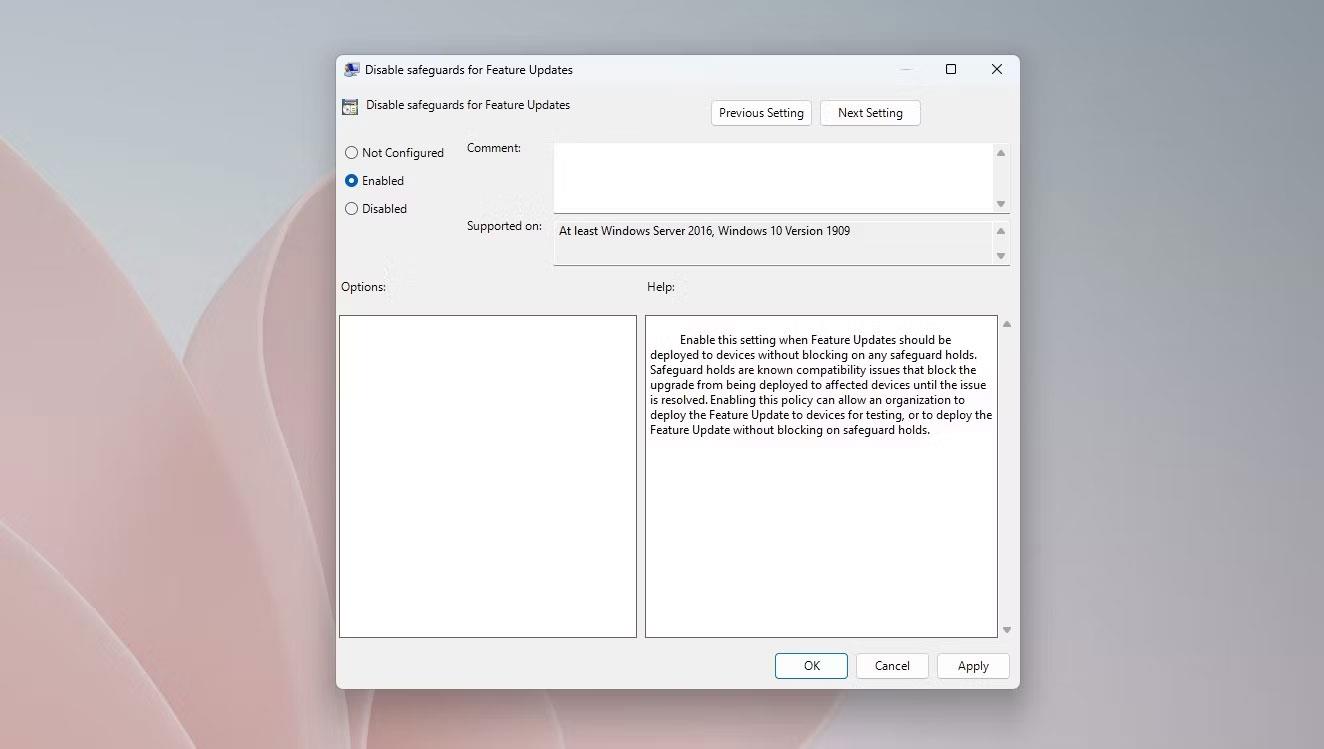
Vietējās grupas politikas redaktorā ir iespējota opcija
6. Noklikšķiniet uz Lietot > Labi .
Kad izslēgsiet drošības aizturēšanas politiku, jūsu datoram vairs netiks liegts saņemt jaunus funkciju atjauninājumus.
Vai jūs kaitina situācija, kad peles rādītājs parādās teksta laukā, kamēr rakstāt?
Lai gan Discord lielāko daļu laika darbojas nevainojami, dažkārt var rasties problēma, kas izraisa galvassāpes, mēģinot izdomāt, kā to atrisināt.
Ja neizmantojat Diktoru vai vēlaties izmantot citu lietotni, varat to viegli izslēgt vai atspējot.
Sistēmā Windows ir tumšs motīvs, kas uzlabo sistēmas vispārējo estētiku. Tomēr šī iespēja ir ierobežota un var neietekmēt noteiktas lietojumprogrammas.
Gaidot, kamēr Microsoft oficiāli ieviesīs Copilot operētājsistēmā Windows 10, varat izmantot šo AI tērzēšanas robota pakalpojumu jau agri, izmantojot trešās puses rīkus, piemēram, ViveTool.
Subtitri reāllaikā palīdz ikvienam, tostarp nedzirdīgajiem vai vājdzirdīgajiem, labāk izprast audio, skatot teiktā parakstus.
Šajā rokasgrāmatā ir parādīts, kā pilnībā atiestatīt Windows atjaunināšanas komponentus un politikas pēc noklusējuma operētājsistēmā Windows 11.
Jūsu Windows 11 ziņo par kļūdu, jo nesaņem pietiekami daudz RAM, trūkst RAM, kamēr ierīces RAM joprojām ir pieejama. Šis raksts palīdzēs ātri tikt galā ar šo situāciju.
Daudziem lietotājiem ir problēmas ar Clipchamp video rediģēšanas rīka instalēšanu, izmantojot Microsoft veikalu. Ja jums ir tāda pati problēma un vēlaties instalēt un izmēģināt šo bezmaksas video rediģēšanas rīku, neuztraucieties!
Gigabyte kļūst par nākamo datoru komponentu ražotāju, kas paziņojis par mātesplates modeļu sarakstu, kas atbalsta saderību un nemanāmu jaunināšanu uz Windows 11.
Visbiežāk sastopamā problēma ir tāda, ka pēc Hyper-V iespējošanas operētājsistēmā Windows 11 nav iespējams sāknēt bloķēšanas ekrānu.
Aparatūras saziņai ar operētājsistēmu tiek izmantoti datora aparatūras ierīču draiveri.
Vietējā drošības politika ir jaudīgs līdzeklis operētājsistēmā Windows, kas ļauj kontrolēt datoru drošību lokālajā tīklā.
Paint Cocreator ir līdzeklis, kas iegults lietojumprogrammā Microsoft Paint. Tas var izveidot vairākas attēlu versijas, izmantojot DALL-E — attēlu AI sistēmu, kuras pamatā ir jūsu nodrošinātā teksta ievade.
Neatkarīgi no tā, vai vēlaties praktizēt runu, apgūt svešvalodu vai izveidot aplādi, audio ierakstīšana datorā ar Windows 11 ir vienkāršs process.
Dažās situācijās jums būs jārestartē Windows 11 dators, lai novērstu problēmas, instalētu atjauninājumus, pabeigtu instalēšanas procesu vai veiktu dažus citus nepieciešamos uzdevumus.
Pielāgota enerģijas plāna izveide var nebūt nekas neparasts, ja Windows lietojat daudzus gadus. Bet vai zinājāt, ka sistēmā Windows varat importēt un eksportēt enerģijas plānus?
Izmantojot drošības līdzekli, ko sauc par dinamisko bloķēšanu, varat viegli iestatīt datoru, lai tas droši bloķētos automātiski, kad pametat darba vietu, pilnībā neizslēdzot sistēmu.
Operētājsistēmā Windows 11 ir iekļauts uzlabots iestatījums, ko sauc par aparatūras paātrināto GPU plānošanu, kas var uzlabot spēļu un video veiktspēju, optimizējot GPU jaudu datorā.
Iedomājieties, ka atrodaties sapulcē vai telpā, kurā ir nepieciešams absolūts klusums, bet jūsu "kaitinošais" dators palaišanas laikā rada salīdzinoši skaļu skaņu, izraisot neskaitāmus neērtus skatienus no apkārtējiem cilvēkiem.
Kioska režīms operētājsistēmā Windows 10 ir režīms, kas paredzēts tikai vienas lietojumprogrammas izmantošanai vai tikai 1 vietnei ar vieslietotājiem.
Šajā rokasgrāmatā ir parādīts, kā mainīt vai atjaunot Camera Roll mapes noklusējuma atrašanās vietu operētājsistēmā Windows 10.
Ja fails nav pareizi modificēts, rediģējot saimniekdatoru failu, jūs nevarēsit piekļūt internetam. Šis raksts palīdzēs jums rediģēt saimniekdatoru failu sistēmā Windows 10.
Fotoattēlu lieluma un ietilpības samazināšana atvieglos to kopīgošanu vai nosūtīšanu ikvienam. Jo īpaši operētājsistēmā Windows 10 varat mainīt fotoattēlu lielumu, veicot dažas vienkāršas darbības.
Ja drošības vai privātuma apsvērumu dēļ jums nav jāparāda nesen apmeklētie vienumi un vietas, varat to viegli izslēgt.
Microsoft tikko ir izlaidusi Windows 10 gadadienas atjauninājumu ar daudziem uzlabojumiem un jaunām funkcijām. Šajā jaunajā atjauninājumā jūs redzēsiet daudz izmaiņu. No Windows Ink irbuļa atbalsta līdz Microsoft Edge pārlūkprogrammas paplašinājumu atbalstam ir ievērojami uzlabota arī izvēlne Sākt un Cortana.
Viena vieta, kur kontrolēt daudzas darbības tieši sistēmas teknē.
Operētājsistēmā Windows 10 varat lejupielādēt un instalēt grupas politiku veidnes, lai pārvaldītu Microsoft Edge iestatījumus, un šajā rokasgrāmatā tiks parādīts process.
Dark Mode ir tumša fona saskarne operētājsistēmā Windows 10, kas palīdz datoram taupīt akumulatora enerģiju un samazināt ietekmi uz lietotāja acīm.
Uzdevumjoslā ir ierobežota vieta, un, ja regulāri strādājat ar vairākām lietotnēm, jums var ātri pietrūkt vietas, lai piespraustu vairāk iecienītāko lietotņu.




























